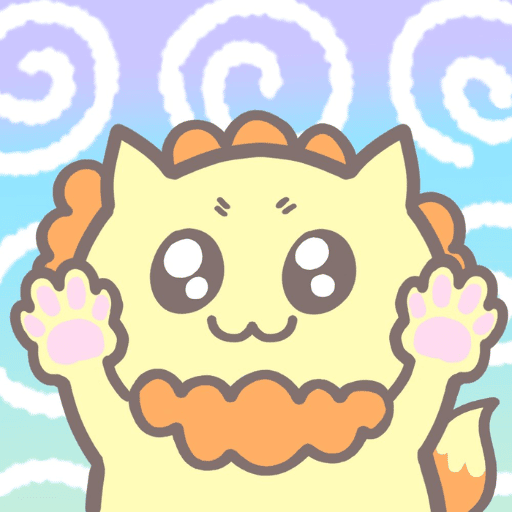【Elsa AI使ってみた】Elsa Speakの新機能の英会話レベルが凄かった!

 うーな
うーなElsa Speakユーザーのうーなです!



今回新しくリリースされたElsa AIの機能について詳しく知りたいにゃ☆


現在ELSA Speakでは、全有料プランが「50%オフ」になるキャンペーンが開催しています。
なんと、1年プランがたったの6,990円!(通常13,980円)
発音矯正・スピーチ矯正し放題で毎日使ったとしたら、1日当たり19円…。まさにバグってます。
特別セールは12月31日まで!!今しかありません。
前からElsaスピーチが気になってた人は今がチャンスです。
下記のリンクをクリックして、今すぐELSA Speakをお得にはじめよう♪
Elsa Speakの新機能「Elsa AI」が7月18日より、先行体験ユーザー限定でリリースされました!
わたしもElsa AIを申し込み、さっそく使ってみました。
結論から言うと、音声はAIなんだけど会話の返答はAI以上で、英会話の練習にピッタリで感動しました。
この記事では、Elsa AIを実際使っているわたしが、Elsa AIの機能や使い方をたくさんの写真と一緒にまとめています。
Elsa AI気になっているけど、一体どんな機能なの?と思っている人は、サクッと読める記事なのでぜひ最後までご覧ください。
\ 7日間の無料お試し期間あり! /
あなたの苦手な発音がネイティブになる
Elsa AIとは
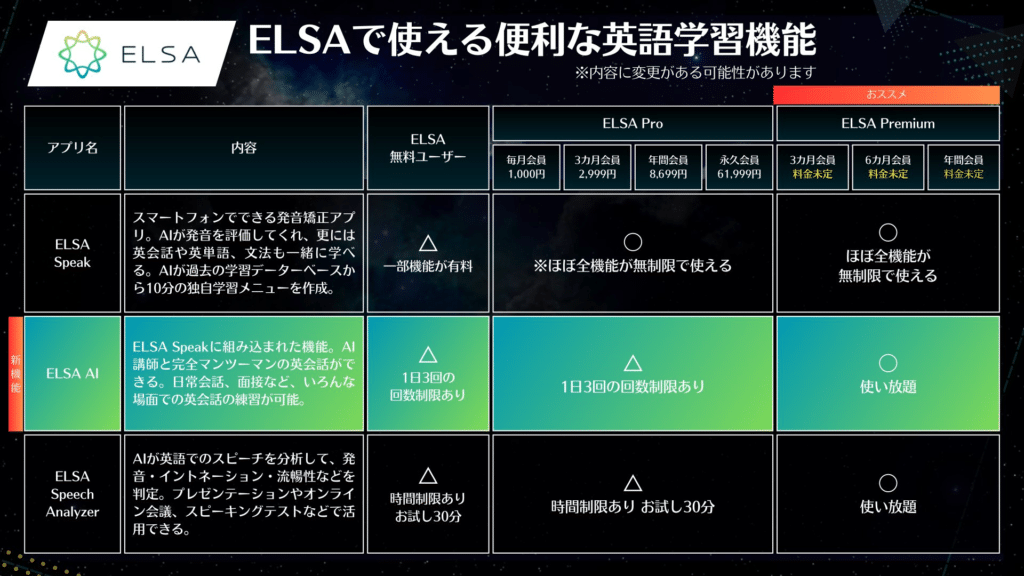
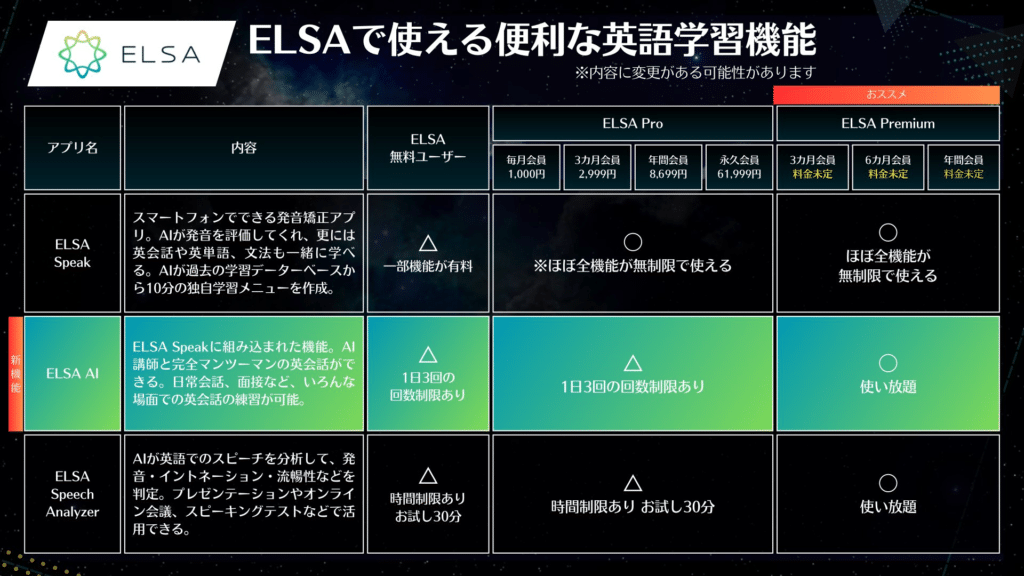
Elsa AIとは、AIとマンツーマンレッスンできる新機能です。
様々な会話のシチュエーションをロールプレイング形式での英会話練習が可能になりました。
- 仕事の面接
- 買い物
- 道を尋ねる
- 友達とのおしゃべり
- AIが自分に合ったシナリオを作る
- サプライズ



日常生活で役立つ様々なシチュエーションから英会話練習できる
Elsa Speakの凄い新機能でした!
Elsa AIはアカウント作成後「Early Access」に申し込む必要があるので注意してください。(現在どなたでも申し込み可)
- まずは、こちらからElsaSpeakアカウントを登録
- 「Elsa Pro」または「Elsa Premium」を選択する
その後、「Early Access」のWaitinglistに申し込む
Elsa Speakの2つのプラン「Elsa Pro」と「Elsa Premium」については次の項目で比較しながら紹介しますね!
\ 7日間の無料お試し期間あり! /
あなたの苦手な発音がネイティブになる
ELSA AIが使える「Elsa Pro」と「Elsa Premium」の違い
結論から言うと、発音を良くして英会話の練習も制限なくやりたいなら「ELSA Premium」がおすすめです。
なぜなら「Elsa Pro」では、ELSA AIの機能が毎日3回までと制限があるからです。
| プラン | 料金 | ELSA Speak | ELSA Speech Analyzer | ELSA AI |
|---|---|---|---|---|
| ELSA Pro | 1ヶ月プラン ¥1,400 | ほぼすべての機能が無制限で使える | 時間制限あり お試し30分 | 3回の 回数制限あり |
| 3ヶ月プラン ¥3,590 | ||||
| 1年プラン ¥11,200 | ||||
| 永久会員 61,999円 | ||||
| ELSA Premium | 1ヶ月プラン ¥1,748 | 使い放題 | ||
| 3ヶ月プラン ¥4,660 | ||||
| 1年プラン ¥13,980 | ||||
また、ELSA Speech Analyzerという機能では、現在の発音やイントネーションなどをよくするためのアドバイスがもらえます。
「Elsa Pro」では、この機能が30分しか発動しませんが「ELSA Premium」なら無制限で利用できます。
英会話の勉強でやる気が出てきたときに、終了サインが出てしまっては意味がありません。
どうせ有料プランにするなら、発音を良くしてスピーキング能力もあげられる「ELSA Premium」一択です!
\ 7日間の無料お試し期間あり! /
あなたの苦手な発音がネイティブになる
Elsa AIの使い方
Elsa AIの使い方を写真と共に紹介しますね!
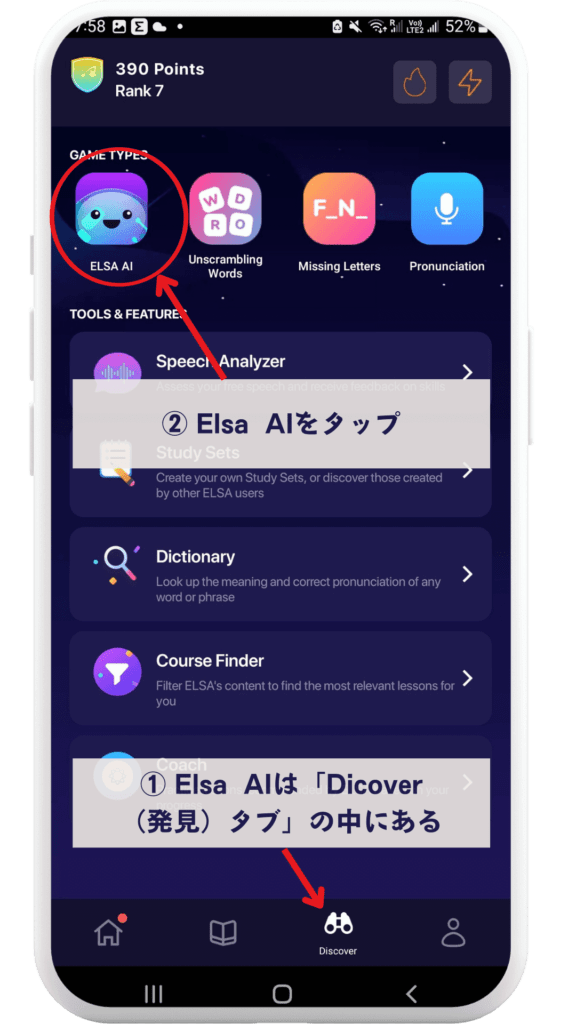
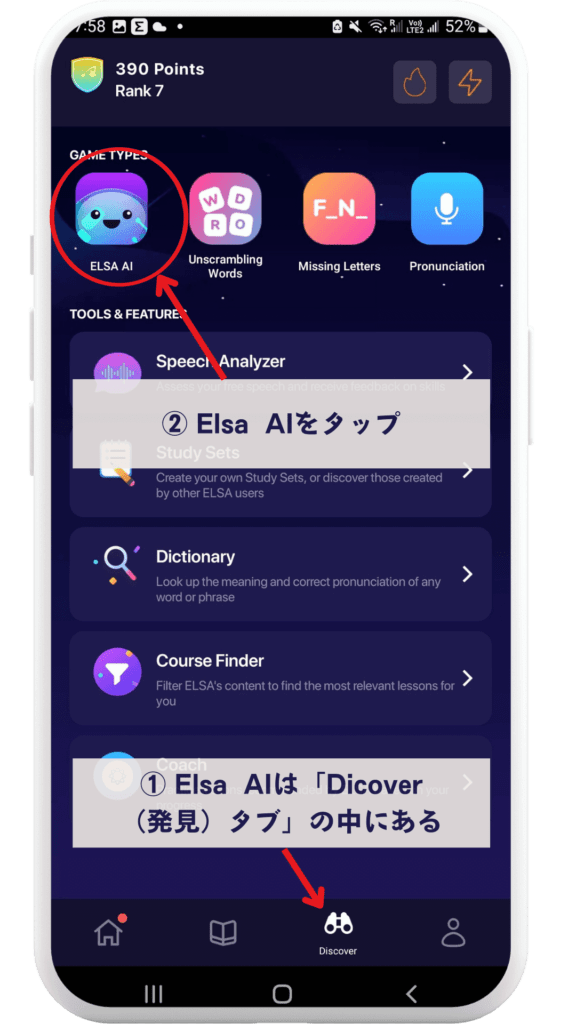
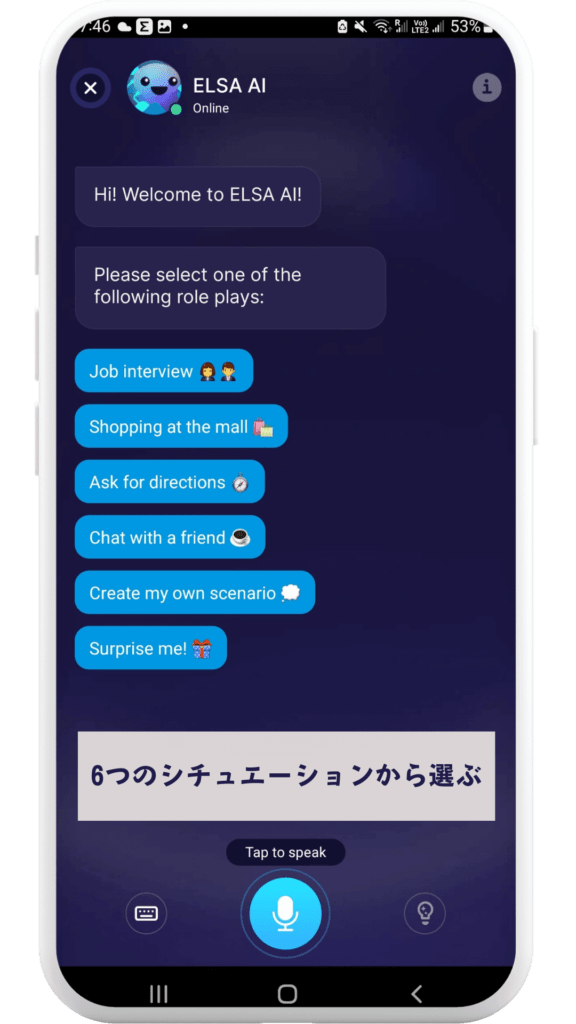
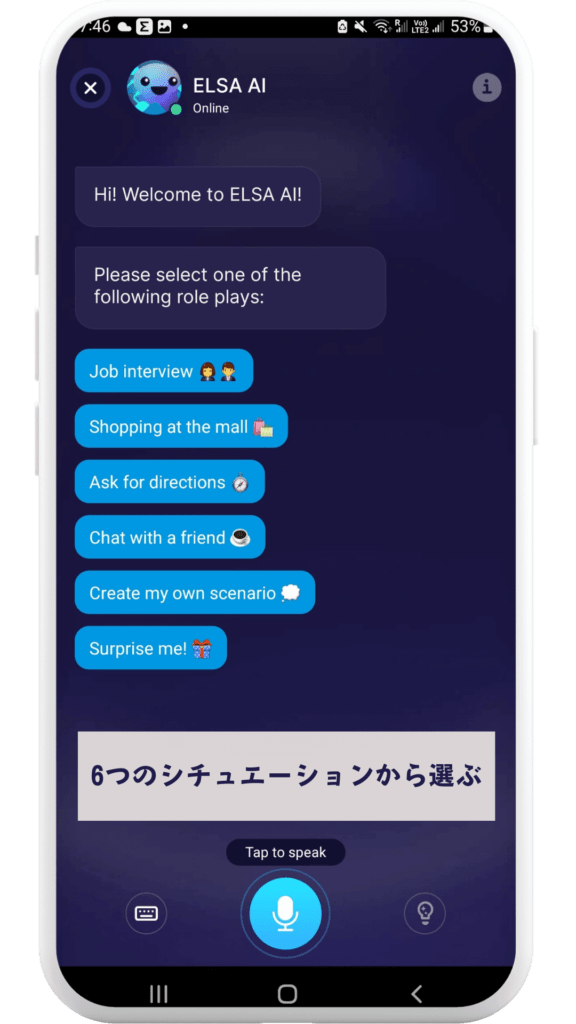
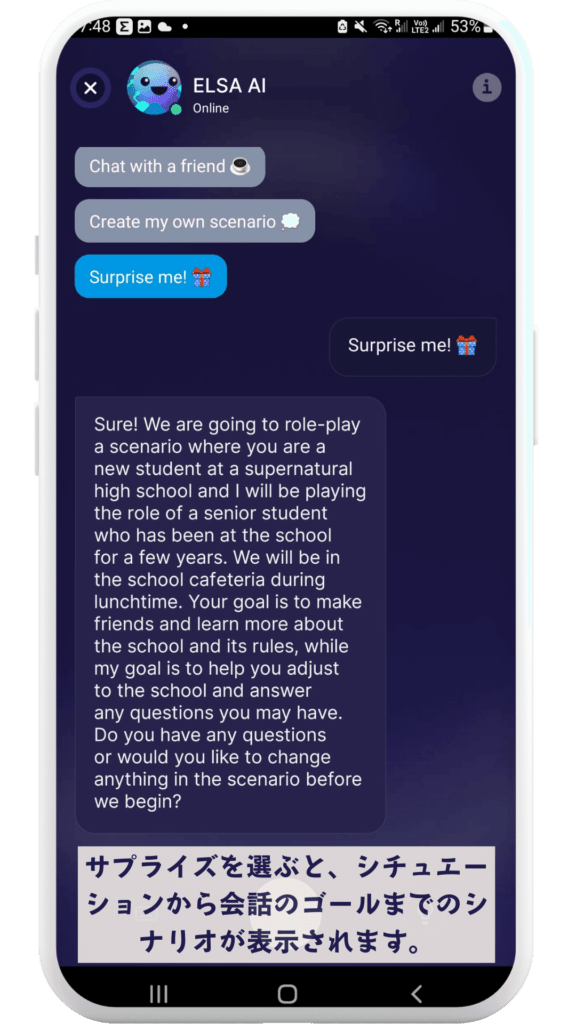
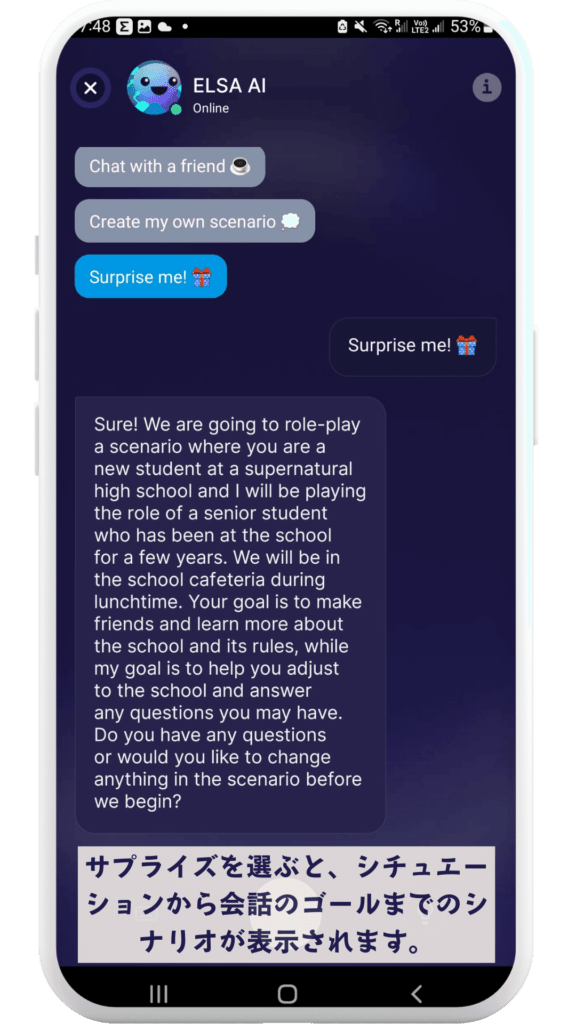
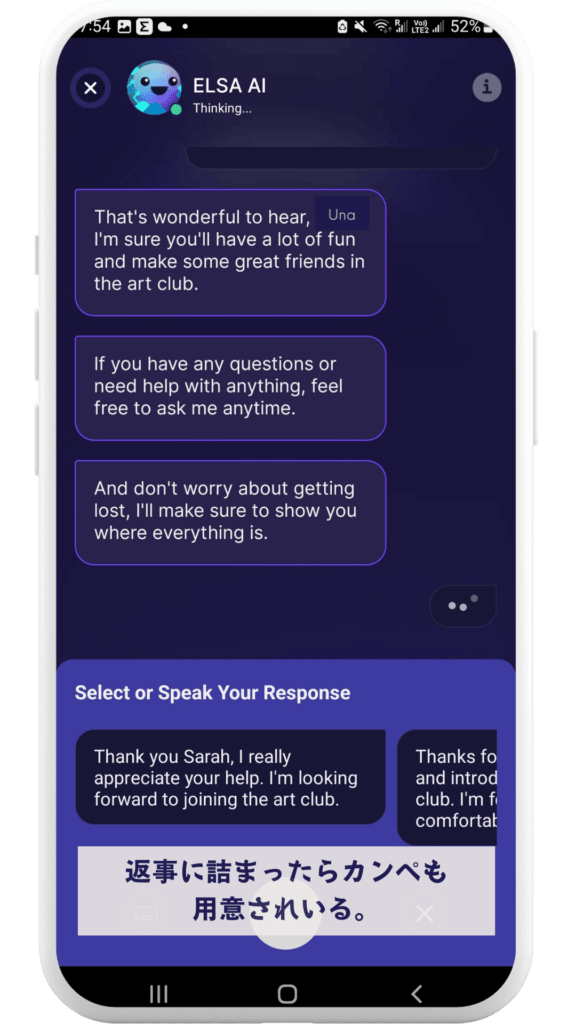
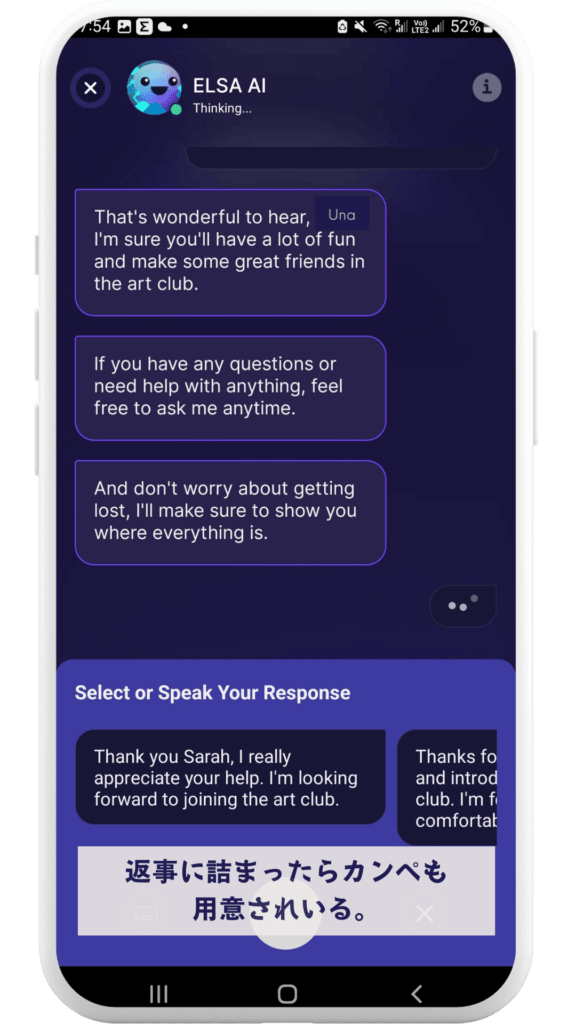
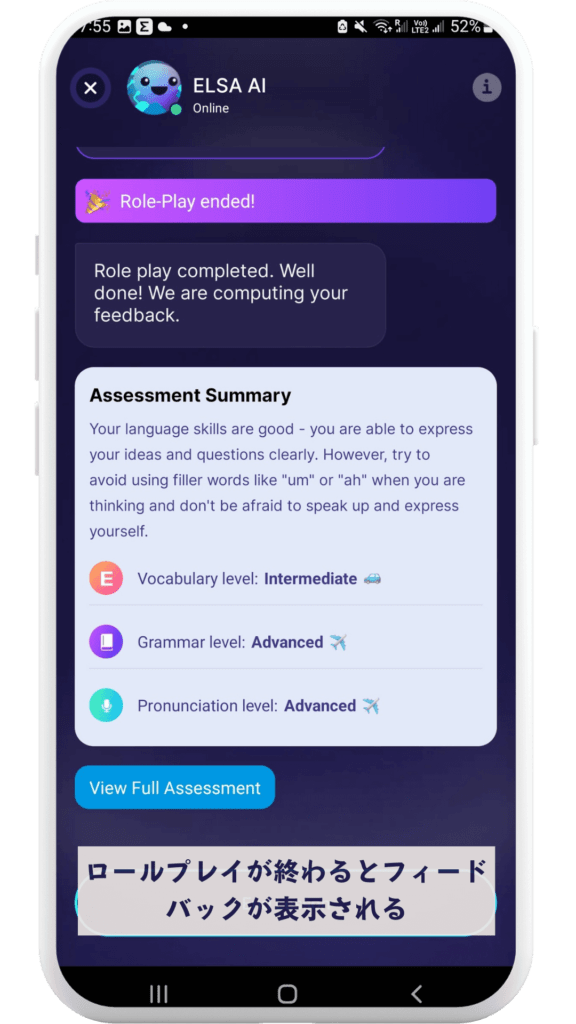
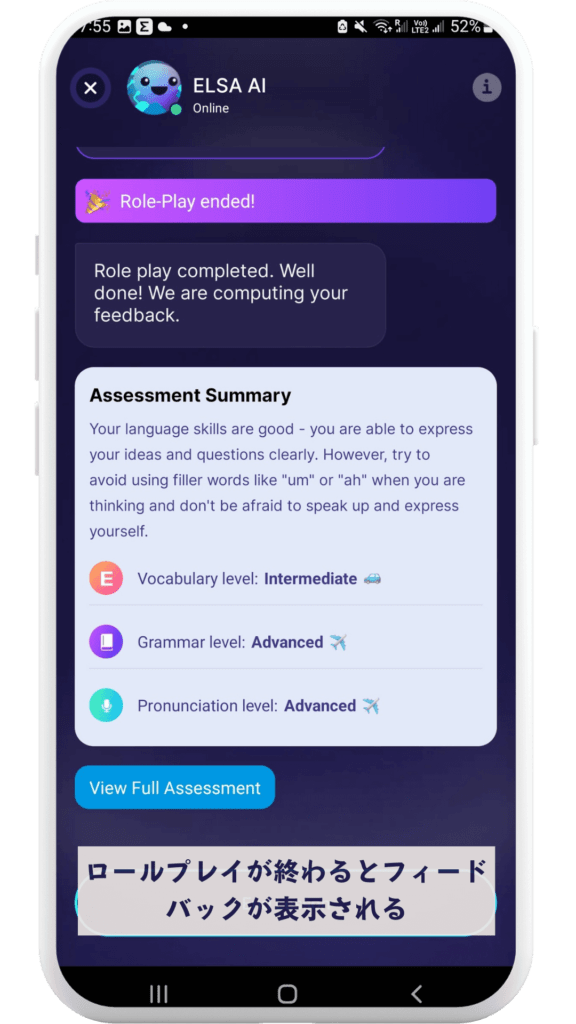



ロールプレイングは、約5分から10分ほどで終了します。
ゴールになかなかたどりつけないと、AIがしびれを切らして何度も同じ質問をしてきます。
私のシチュエーションの場合、学校案内をしているクラスメイトとの会話だったので、最後の方は早く帰りたそうでした。
「If you have any questions or need help with anything feel free to ask me anytime」と何度も言われました。



終わらし方が分からなかったので、最後はカンペに頼りました!
\ 7日間の無料お試し期間あり! /
あなたの苦手な発音がネイティブになる
Elsa AIのがスゴイ機能
Elsa AIを実際体験してみて「ここがスゴイ!」と感じたポイントを2つ紹介します。
- 会話の性能がスゴかった!
- フィードバックがスゴかった!
1つずつ説明しますね!
会話の性能がスゴかった!
ElsaAIの会話の性能はハッキリ言って超高性能!
- Um、Uh、などのフィラーも拾う
- 質問内容によって会話が変わる
- 会話の終わらせ方の勉強にもなる
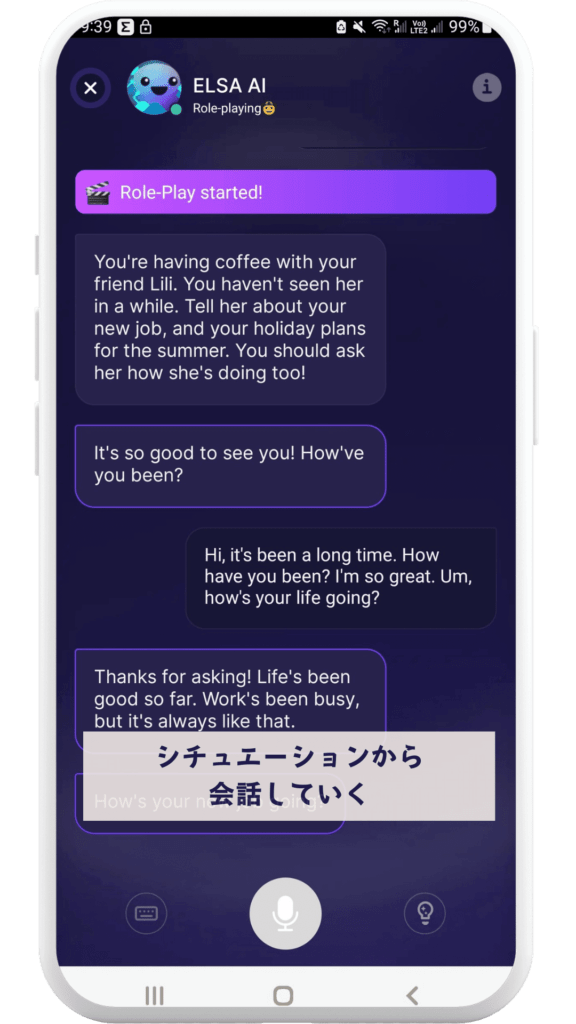
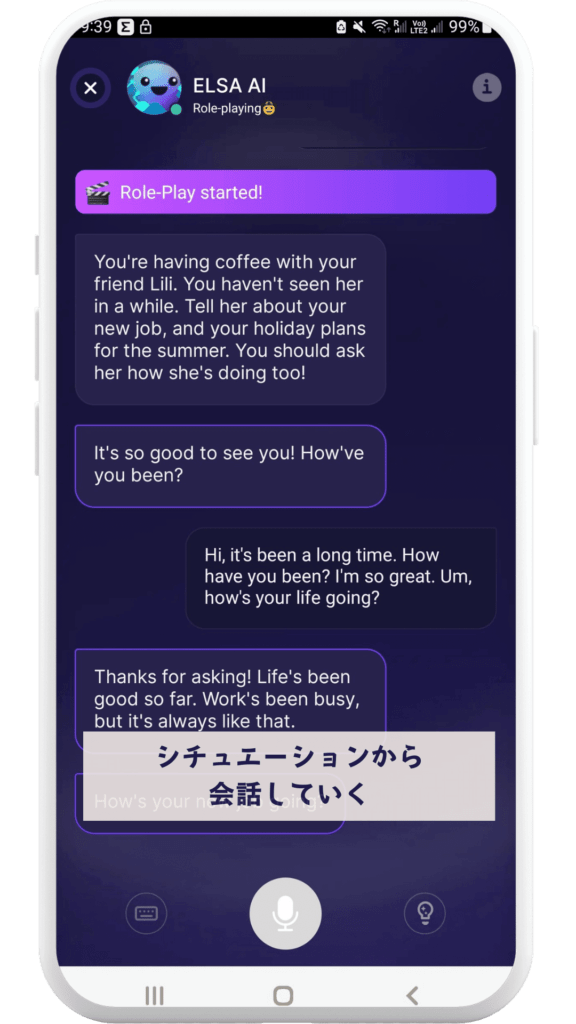
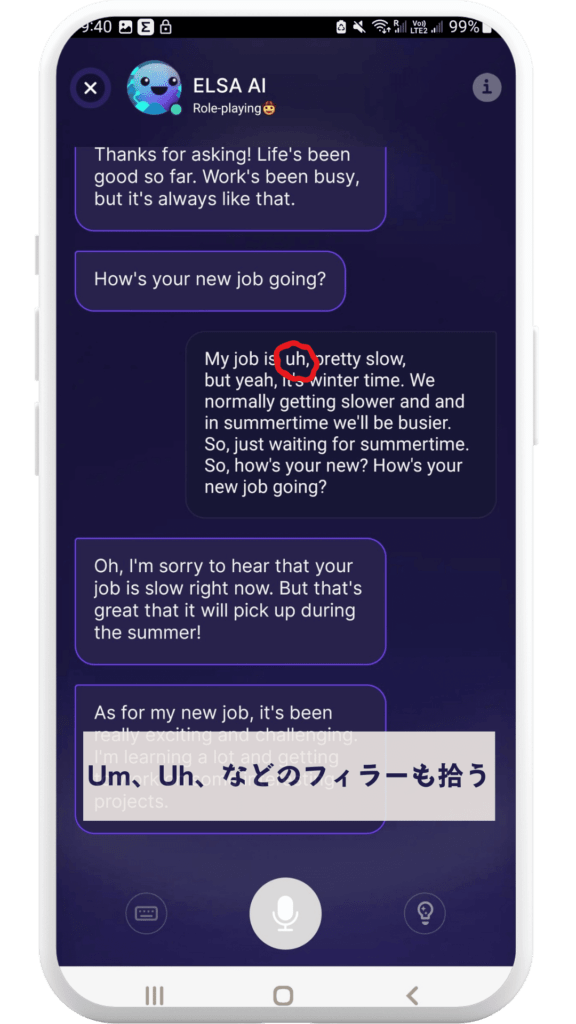
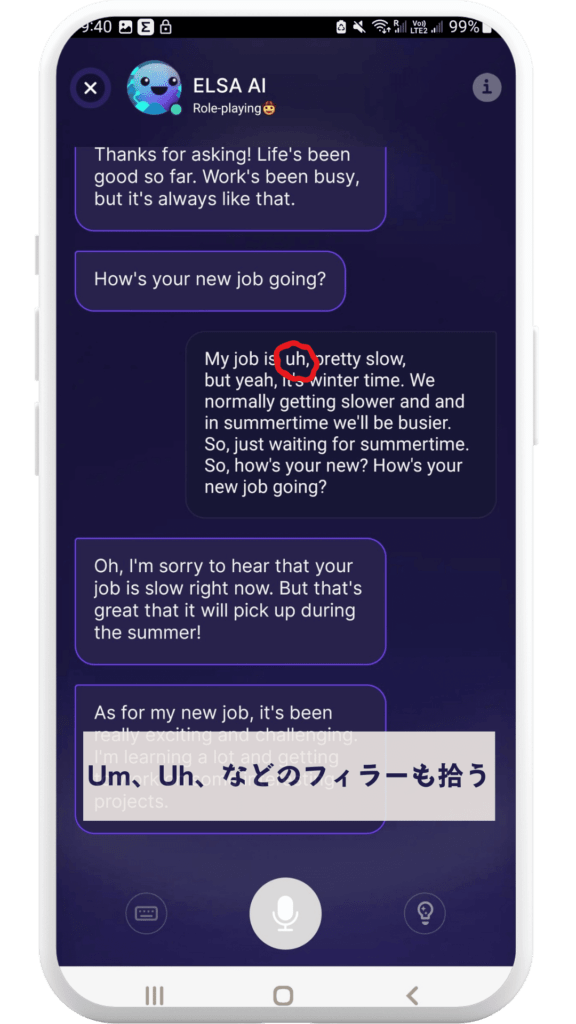
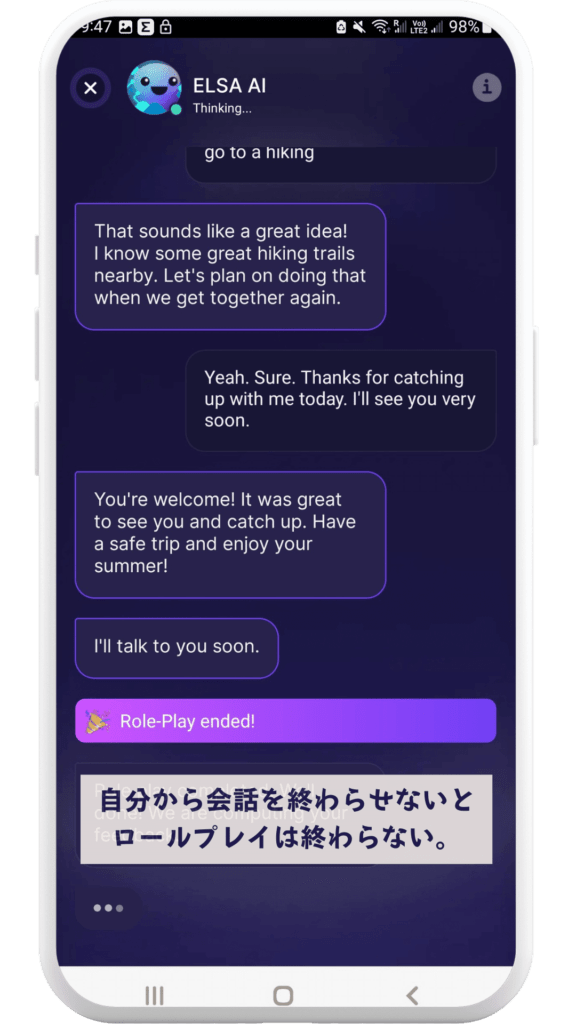
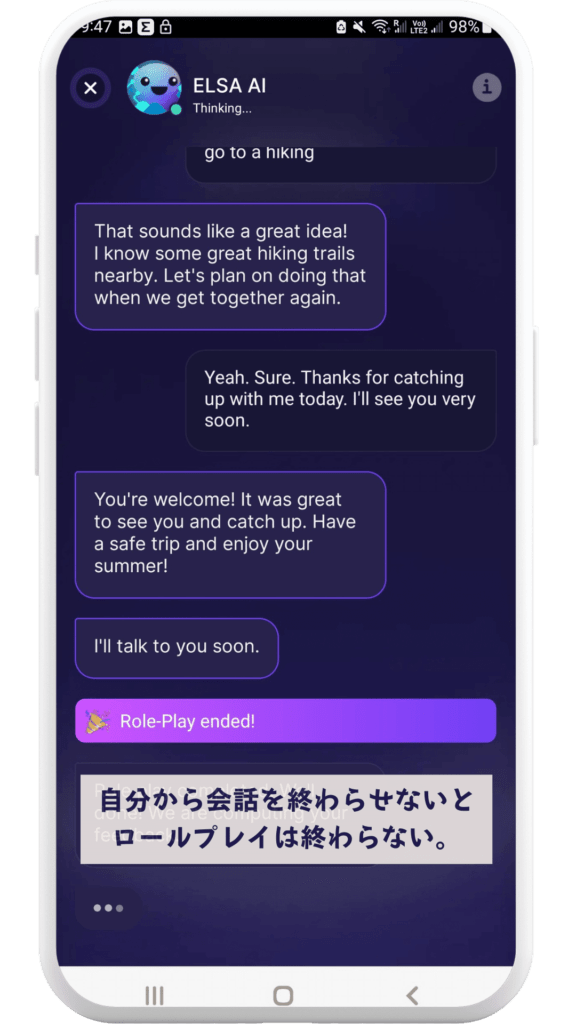



AIスピークによくある「I don’t understand what you said」がないのが良かったです。
フィードバックがスゴかった!
Elsa AIとのロールプレイが終了すると、すぐ細かいフィードバックが表示されます。
- 全体のフィードバック
- 発音
- 文法
- 単語力
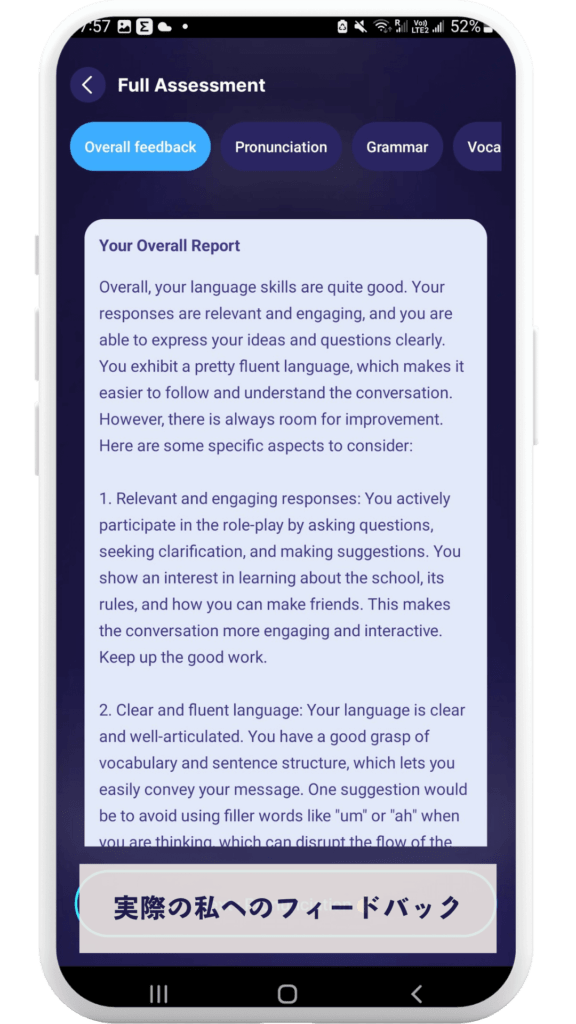
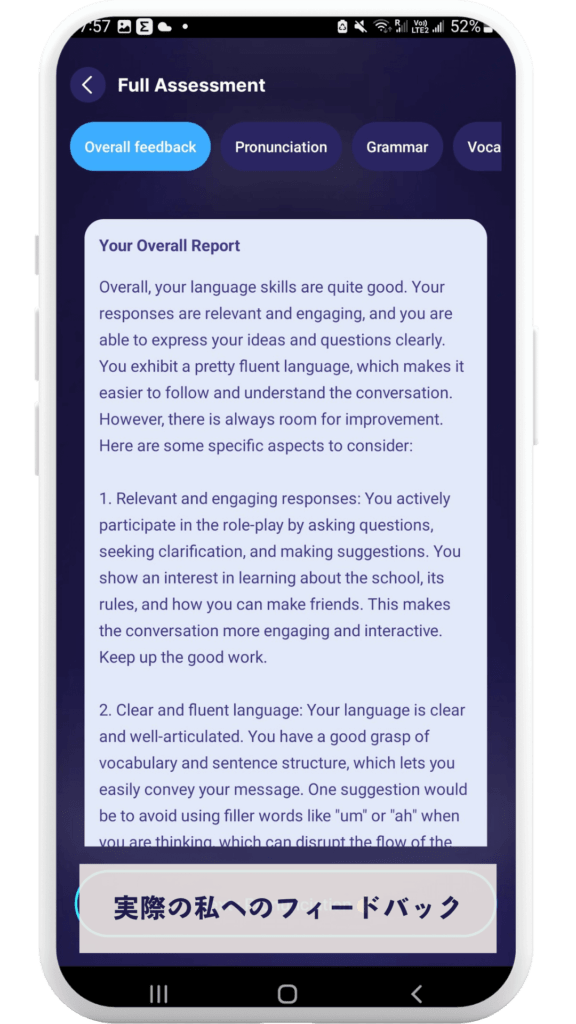
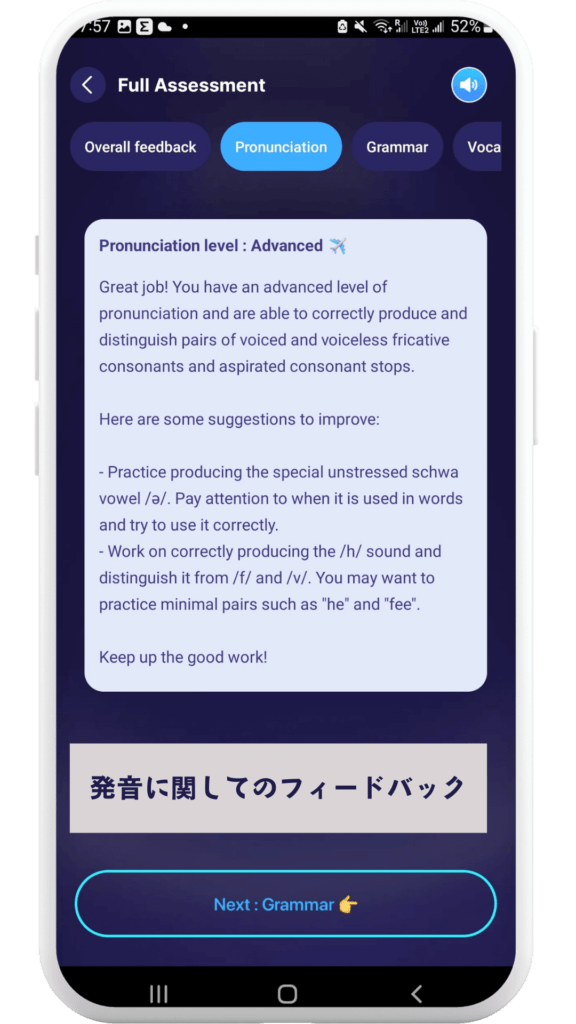
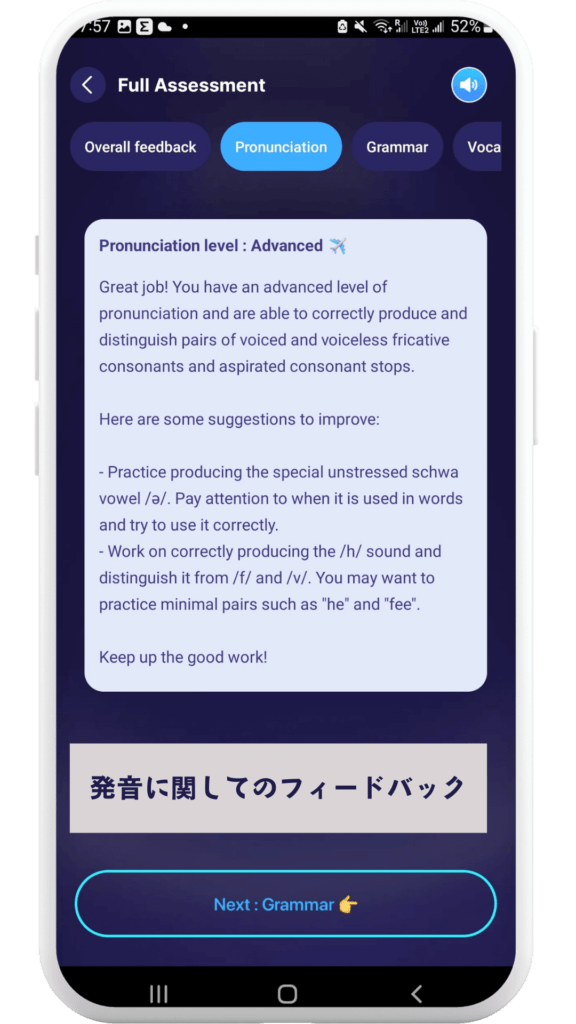


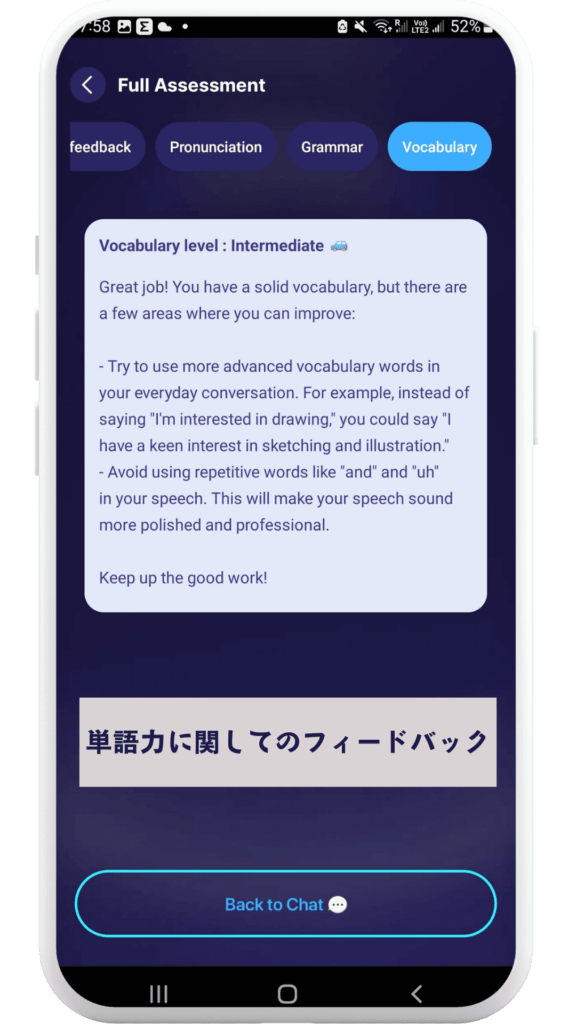
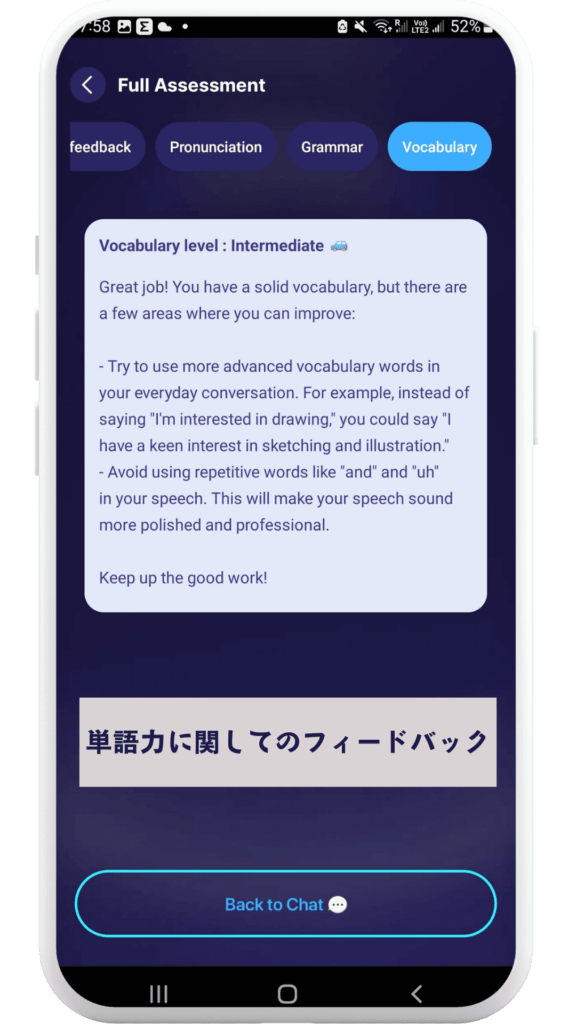



自分のどこが良かったのかをめちゃくちゃ褒めてくれるし、改善点も指摘してくれるのでモチベが上がりました!
\ 7日間の無料お試し期間あり! /
あなたの苦手な発音がネイティブになる
Elsa AIを使ってみたみんなの感想
Elsa AIをさっそく使ってみたユーザーの感想が続々Twitterに上がっています。
やはり、Elsa AIとのロールプレイの後、細かいフィードバックがもらえるのが高評価でした。



自分の苦手な部分や新たに学習すべきことが分かるので英語初心者から上級者まで使えるアプリです。
\ 7日間の無料お試し期間あり! /
あなたの苦手な発音がネイティブになる
まとめ|Elsa AIのフィードバックがかなりスゴイから使ってみて
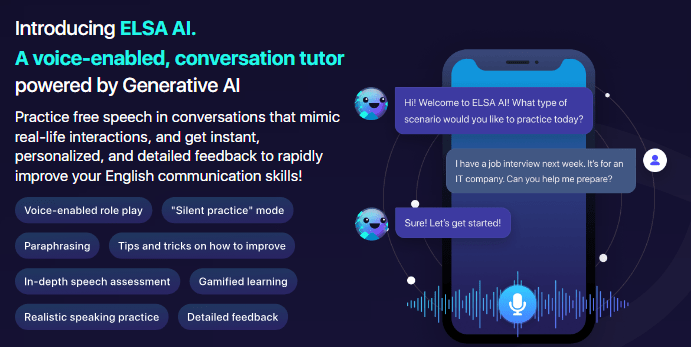
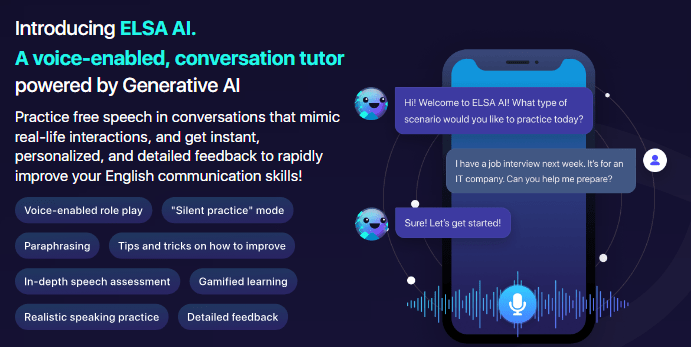
Elsa AIとの会話の練習は、英会話の上達にかなり役に立つ新機能だと言えます。なぜなら、
- いつでもどこでも英会話の練習ができる
- かなり細かいフィードバックがもらえる
- 会話のアイディアも提案してくれる
実際、会話したときに自分の英会話が失礼な言い方や、相手が困るような言い方をしていないかフィードバックで教えてくれます。
相手に寄り添ったフレーズが言えると友だちを作るのも難しくないでしょう。
- That’s beautifulやAmazing!、Awesome!など
- 褒めるときのGood on youやI’m so proud of you!など
- 励ますときのI’m always on yoursideなど
Elsa Speakの新機能であるElsa AIは、回数制限はありますが無料会員でも利用できます。
- まずは、こちらからElsaSpeakアカウントを登録
- その後、「Early Access」のWaitinglistに申し込む



英語学習しているなら1度は使ってみてほしい機能です♪



Elsa Speakについては、下記の記事にまとめているので他の機能を知りたい人は合わせて読んでみてにゃ☆
\ 7日間の無料お試し期間あり! /
あなたの苦手な発音がネイティブになる